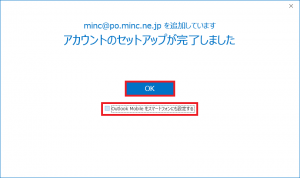Microsoft Outlook2016/Office365(【Outlookへようこそ】画面の場合)
- ご注意
-
わかりやすいように、メールアカウントを「minc」としてあります。 実際には、この部分をお客様のメールアカウントに置き換えて設定してください。 また、一部環境によっては表示される画面が異なりますが設定内容は同じです。
1. Microsoft Outlook 2016を起動し、「ファイル」を選択します。
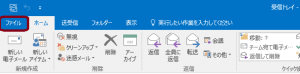
2. 「情報」→「アカウントの追加」を選択します。
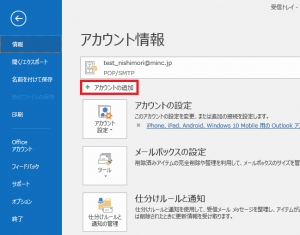
3. 「Outlookへようこそ」画面が表示されるので、入力欄にメールアドレスを入力し、「詳細オプション」をクリックします。
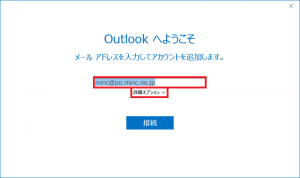
4. 「自分で自分のアカウントを手動で設定」にチェックし、「接続」ボタンをクリックします。
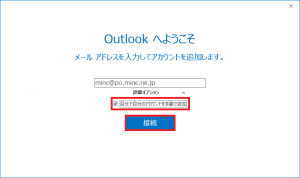
5. 「準備しています」の画面が表示されます。画面が変わるまで待ちます。

6. 「POP」をクリックします。
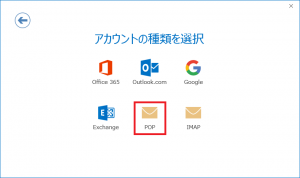
7. 「POPアカウントの設定」画面で以下のように入力し、「接続」ボタンをクリックします。
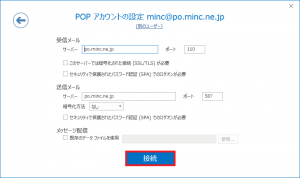
受信メール
| サーバー | po.minc.ne.jp | ポート | 995(推奨)または110 |
|---|---|---|---|
| このサーバーでは暗号化された接続(SSL/TLS)が必要 | チェックする | ||
| セキュリティで保護されたパスワード認証(SPA)でのログオンが必要 | チェックしない | ||
送信メール
| サーバー | po.minc.ne.jp | ポート | 465(推奨)または587 |
|---|---|---|---|
| 暗号化方法 | SSL/TLS(推奨)または「なし」 | ||
| セキュリティで保護されたパスワード認証(SPA)でのログオンが必要 | チェックしない | ||
メッセージ配信
| 既存のデータファイルを使用 | チェックしない |
|---|
8. 「次のサーバーのアカウント名とパスワードを入力してください」と表示されるので、「ユーザ名」と「パスワード」を入力し、「OK」ボタンをクリックします。
※パスワード入力画面が表示された場合は、パスワードを入力し、「接続」ボタンをクリックしてください。
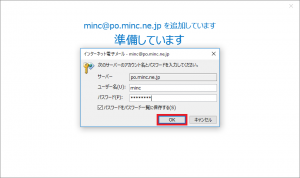
| ユーザー名 | お客様のメールアカウント(登録書をご確認ください。) ※@以降は消してください。 ※独自ドメインの場合は、「vd_」から始まるものをご入力ください |
|---|---|
| パスワード | お客様のメールパスワード(登録書をご確認ください。) |
9. 「準備しています」の画面が表示されます。画面が変わるまで待ちます。
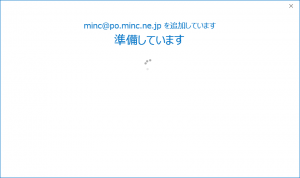
10. 「Outlook Mobileをスマートフォンにも設定する」のチェックを外し、「OK」ボタンでメールの設定は完了です。